النسخ الاحتياطي لإعدادات التكوين واستعادتها وتحديث البرامج الثابتة باستخدام إدارة شبكة FindIT من Cisco
الهدف
توفر إدارة شبكة FindIT من Cisco أدوات تساعدك على مراقبة أجهزة الشبكة من السلسلة Cisco 100 إلى 500 وإدارتها وتكوينها بسهولة مثل المحولات والموجهات ونقاط الوصول اللاسلكية (WAP) باستخدام مستعرض الويب الخاص بك. كما يخطرك أيضا حول إعلامات دعم الجهاز و Cisco، مثل توفر البرامج الثابتة الجديدة وحالة الجهاز وتحديثات إعدادات الشبكة وأي أجهزة متصلة لم تعد خاضعة للضمان أو يغطيها عقد دعم.
إدارة شبكة FindIT هي تطبيق موزع يتكون من مكونين منفصلين أو واجهات: واحد أو أكثر من المسابير المشار إليها باسم FindIT Network Probe ومدير واحد يسمى FindIT Network Manager.
الهدف من هذا المستند هو توضيح كيفية:
- النسخ الاحتياطي لتكوين البرامج واستعادتها على كلا المكونين: FindIT Network Manager و FindIT Network Probe
- النسخ الاحتياطي لتكوين جميع أجهزة الشبكة واستعادتها
- النسخ الاحتياطي لتكوين أي جهاز شبكة واستعادته
الأجهزة القابلة للتطبيق
- FindIT Network Manager
- FindIT Network Probe
إصدار البرامج
- 1.1
تكوين النسخ الاحتياطي والاستعادة
تكوين البرامج للنسخ الاحتياطي والاستعادة ل Manager و Probe
تكوين النسخ الاحتياطي والاستعادة لجميع أجهزة الشبكة
النسخ الاحتياطي لتكوين أي جهاز شبكة واستعادته
تكوين البرامج للنسخ الاحتياطي والاستعادة ل Manager و Probe
تكوين برنامج النسخ الاحتياطي للمدير و PROBE
يمكن إجراء نسخ إحتياطي لتكوين البرامج والبيانات الأخرى المستخدمة من قبل FindIT Network Manager و FindIT Network Probe لأغراض إسترداد البيانات بعد الكوارث، أو للسماح بترحيل "المدير" أو أي من عمليات البحث بسهولة إلى مضيف جديد. يتم تشفير عمليات النسخ الاحتياطي بكلمة مرور لحماية البيانات الحساسة.
الخطوة 1. قم بتسجيل الدخول إلى واجهة المستخدم الرسومية (GUI) للإدارة واختر الإدارة > النسخ الاحتياطي والاستعادة.
ملاحظة: قد تختلف الخيارات في لوحة التصفح حسب المكون الذي تكون فيه حاليا. في الصورة أدناه، يتم إستخدام واجهة المستخدم الرسومية (GUI) للإدارة الخاصة بمدير شبكة FindIT.
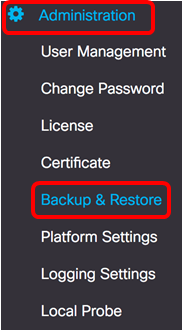
الخطوة 2. تحت منطقة النسخ الاحتياطي، أدخل كلمة مرور لحماية بيانات نظام النسخ الاحتياطي في حقل كلمة المرور ثم تأكيدها في حقل تأكيد كلمة المرور.

الخطوة 3. انقر فوق الزر النسخ الاحتياطي والتنزيل لتنزيل ملف تكوين النسخ الاحتياطي إلى الكمبيوتر.

الخطوة 4. (إختياري) سيظهر إعلام يوضح حالة النسخ الاحتياطي. انقر فوق الزر إظهار التفاصيل لعرض مزيد من التفاصيل حول حالة النسخ الاحتياطي.

الخطوة 5. انقر فوق الزر إغلاق لإغلاق النافذة.

سيتم حفظ ملف النسخة الاحتياطية على مجلد التنزيلات الخاص بالكمبيوتر. يجب أن تكون قد انتهيت الآن من نسخ تكوين البرامج إحتياطيا ل FindIT Network Manager و FindIT Network Probe بنجاح.
إستعادة تكوين البرنامج للمدير و PROBE
الخطوة 1. قم بتسجيل الدخول إلى واجهة المستخدم الرسومية (GUI) الخاصة بالإدارة واختر Administration (الإدارة) > Backup & Restore (النسخ الاحتياطي والاستعادة).
ملاحظة: قد تختلف الخيارات في جزء التنقل حسب المكون الذي تريد إستعادة التكوينات إليه. في الصورة أدناه، يتم إستخدام واجهة المستخدم الرسومية (GUI) للإدارة الخاصة بمدير شبكة FindIT.

الخطوة 2. تحت منطقة الاستعادة، أدخل كلمة المرور التي قمت بإنشائها للنسخ الاحتياطي في حقل كلمة المرور ثم انقر فوق الزر تحميل واستعادة.

الخطوة 3. انقر داخل النافذة المنبثقة أو اسحب ملف النسخ الاحتياطي وقم بإفلاته.

الخطوة 4. استعرض بحثا عن ملف النسخ الاحتياطي الذي قمت بتنزيله مسبقا ثم انقر فوق فتح.

الخطوة 5. ستعرض مساحة اسم الملف اسم ملف النسخة الاحتياطية. انقر فوق موافق للمتابعة.

الخطوة 6. (إختياري) سيظهر إعلام يظهر حالة الاستعادة. انقر فوق إغلاق" للمتابعة.

الخطوة 7. (إختياري) انقر فوق الزر show detail لعرض مزيد من التفاصيل حول حالة الاستعادة.

يجب الآن إستعادة تكوين البرامج ل FindIT Network Manager و FindIT Network Probe بنجاح.
تكوين النسخ الاحتياطي والاستعادة لجميع أجهزة الشبكة
يسمح لك FindIT Network Probe بإجراء نسخ إحتياطي للتكوينات الموجودة على جميع أجهزة الشبكة بسهولة تامة في نفس الوقت. هذه الميزة ملائمة جدا نظرا لأنك لا تحتاج إلى تنفيذ جميع الخطوات لكل جهاز من الأجهزة الموجودة داخل شبكتك.
الخطوة 1. قم بتسجيل الدخول إلى واجهة المستخدم الرسومية (GUI) الخاصة بالإدارة واختر Discovery من جزء التنقل.

الخطوة 2. انقر فوق القائمة المنسدلة إجراءات واختر تكوينات النسخ الاحتياطي.
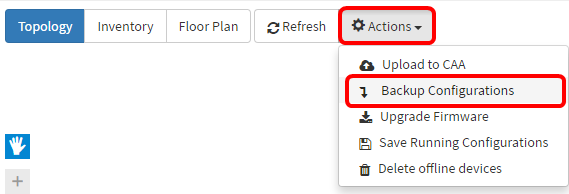
الخطوة 3. (إختياري) أضف ملاحظة أو وصفا موجزا حول ملف النسخ الاحتياطي هذا في النافذة المنبثقة التي تظهر ثم انقر فوق حفظ.
ملاحظة: في هذا المثال، يتم إدخال ميزة النسخ الاحتياطي للجميع.

وبعد ذلك سيقوم FindIT Network Probe بنسخ تكوين كل جهاز وتخزينه محليا داخل Probe.
الخطوة 4. (إختياري) انقر على أيقونة حالة المهمة في الجزء العلوي الأيسر من شريط أدوات الرأس لعرض تقدم التنزيل.
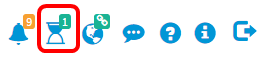
الخطوة 5. (إختياري) بمجرد اكتمالها، انقر فوق إغلاق.

النسخ الاحتياطي لتكوين أي جهاز شبكة واستعادته
تكوين النسخ الاحتياطي
تسمح لك شبكة FindIT بإجراء نسخ إحتياطي بسهولة لتكوينات أي من الأجهزة الموجودة داخل شبكتك. اتبع الخطوات التالية:
الخطوة 1. قم بتسجيل الدخول إلى واجهة المستخدم الرسومية (GUI) الخاصة بالإدارة واختر Discovery من جزء التنقل.

الخطوة 2. انقر فوق جهاز من إختيارك في خريطة المخطط.

ملاحظة: في هذا المثال، يتم إختيار المحول SG350X switch.
الخطوة 3. في لوحة المعلومات الأساسية، انقر صفحة العمليات.

الخطوة 4. انقر فوق زر تكوين النسخ الاحتياطي.

يدخل خطوة 5. (إختياري) ملاحظة أو وصف موجز حول ملف النسخة الاحتياطية في النافذة المنبثقة التي تظهر ثم انقر على حفظ.

ملاحظة: في هذا المثال، يتم إدخال النسخ الاحتياطي ل SG350X.
وبعد ذلك سيقوم FindIT Network Probe بنسخ تكوين الجهاز وتخزينه محليا داخل Probe.
الخطوة 6. (إختياري) انقر على أيقونة حالة المهمة في الجزء العلوي الأيسر من شريط أدوات الرأس لعرض تقدم التنزيل.

الخطوة 7. (إختياري) سيظهر بعد ذلك إعلام منبثق يشير إلى اكتمال النسخ الاحتياطي للأجهزة. انقر فوق المزيد لعرض مزيد من التفاصيل أو إغلاق الأمر لإغلاق الإعلام.
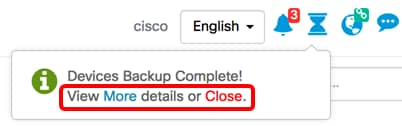
يجب أن تكون قد قمت الآن بإجراء نسخ إحتياطي لإعدادات تكوين جهاز على الشبكة بنجاح.
إستعادة التكوين
الخطوة 1. قم بتسجيل الدخول إلى واجهة المستخدم الرسومية (GUI) الخاصة بالإدارة واختر Discovery من جزء التنقل.

الخطوة 2. انقر فوق جهاز من إختيارك في خريطة المخطط.

ملاحظة: في هذا المثال، يتم إختيار المحول SG350X switch.
الخطوة 3. في لوحة المعلومات الأساسية، انقر صفحة العمليات.

الخطوة 4. انقر على إستعادة التكوين في لوحة المعلومات الأساسية.

الخطوة 5. انقر فوق ملف للاختيار من بين قائمة ملفات النسخ الاحتياطي الخاصة بالجهاز الذي إخترته في الإطار المنبثق ثم انقر فوق إستعادة التكوين. في هذا المثال، يتم إختيار آخر عملية نسخ إحتياطي ل SG350X.

ملاحظة: بدلا من ذلك، يمكنك إستخدام طريقة السحب والإفلات إذا كان لديك ملف تكوين نسخ إحتياطي للجهاز المحفوظ من طريقة أخرى.
الخطوة 6. انقر فوق تأكيد للمتابعة.

الخطوة 7. (إختياري) سيظهر إعلام منبثق يظهر اكتمال إستعادة الأجهزة. انقر فوق المزيد لعرض مزيد من التفاصيل أو إغلاق الأمر لإغلاق الإعلام.
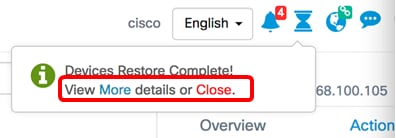
يجب الآن إستعادة إعدادات تكوين جهاز على الشبكة بنجاح.
 التعليقات
التعليقات